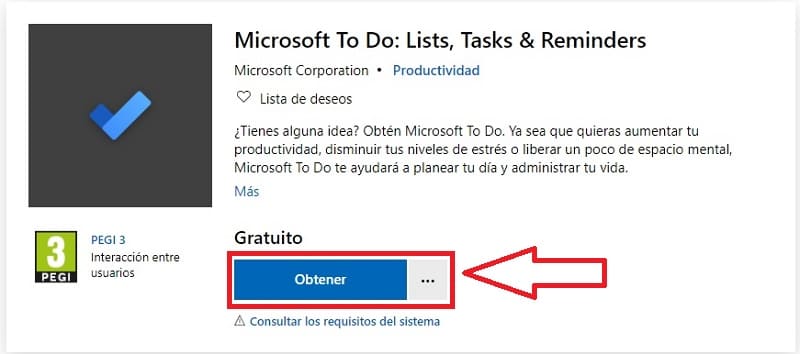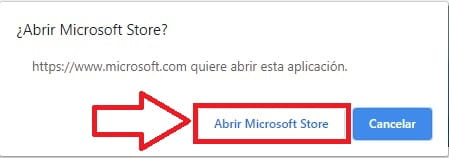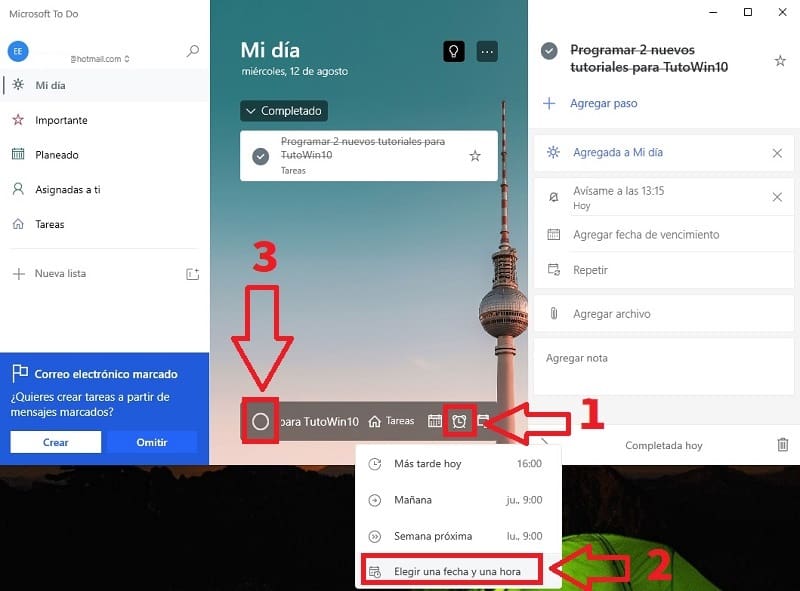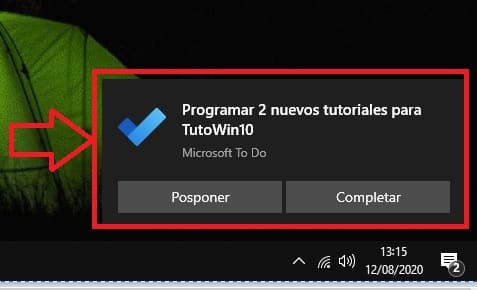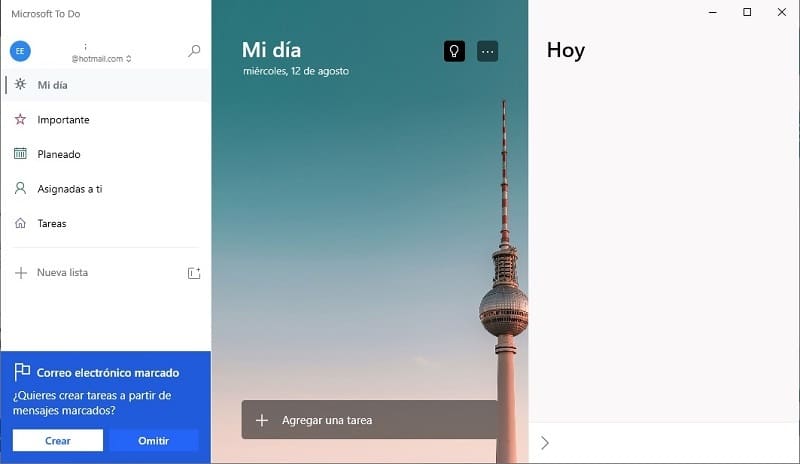
Hoy en Tuto Win10 vamos a hablar de Microsoft To Do una aplicación que te permitirá crear recordatorios en Windows 10, de esta manera recibirás una notificación en pantalla con la fecha y hora concreta para recordarte la tarea que has programado.
Tabla De Contenidos
¿ Qué Es Microsoft To Do Y Para Qué Sirve ?
Es una herramienta oficial de la compañía que nos permitirá agregar recordatorios en pantalla en Windows 10. De esta manera tendremos tareas con descripciones detalladas, recordatorios e incluso archivos adjuntos que nos facilitarán organizar nuestro trabajo.
Como Funciona Microsoft To Do Paso A Paso 2024
Lo primero que deberemos de hacer es descargar esta aplicación para crear recordatorios en el escritorio de Windows 10.
Quizás Te Interese 👇👇
- Como Crear Un Método Abreviado A Un Programa En Windows 10
- Crear Un Acceso Directo A Calendario Y Hora En Win 10
Descargar Microsoft To Do Gratis
Podremos descargar este programa desde el siguiente enlace. Recuerda que necesitarás tener una cuenta de Microsoft Store para instalar contenido de esta tienda de aplicaciones.
Una vez dentro de la página le daremos a «Obtener».
En la parte superior de la pantalla se nos invitará a abrir la aplicación desde Microsoft Store.
Una vez dentro de la tienda instalaremos con normalidad la aplicación para luego ejecutarla.
Como Asignar Tareas Con Microsoft To Do En Windows 10 Fácil y Rápido 2024
Para programar recordatorios en Windows 10 lo primero que deberemos de hacer es seguir los pasos siguientes:
- Le damos a «Agregar Tarea» y escribimos la notificación que queramos recibir. Una vez escrita podremos asignar una fecha en el calendario, hora y establecer la repetición.
- Elegimos una fecha y una hora para que se nos alerte de la tarea.
- Por último le daremos a programar tarea.
De esta recibiremos una notificación como recordatorio de nuestra tarea pendiente, la cual podremos o bien «Posponer» o «Completar» según nuestras necesidades.
Y de esta manera tan sencilla podremos crear alertas en Windows 10, si tienes alguna duda siempre puedes dejarme un comentario e intentaré responder lo antes posible. No olvides compartir este artículo con tus redes sociales, eso me ayudaría mucho a seguir realizando más trabajos como éste.. ¡ Gracias por todo !.